在当今数字化时代,Word 作为一款功能强大的文字处理软件,被广泛应用于各种文档的制作,其中邀请函的制作也常常借助 Word 来完成,以下是一份关于如何使用 Word 制作邀请函的详细教程:
一、页面设置

打开 Word 软件后,首先进行页面设置,点击“布局”选项卡,在“纸张方向”中选择“横向”,这样可以使邀请函的排版更加美观宽敞,有足够的空间展示内容和设计元素,接着在“纸张大小”里选定合适的纸张尺寸,如 A4 纸是较为常用的规格,在“页边距”选项中,将上下左右的边距都调整为适中的值,例如上下边距设置为 2 厘米,左右边距设置为 1.5 厘米,避免文字和图片过于靠近页面边缘而显得拥挤。
与基本信息设计
在页面上方居中位置输入邀请函的标题,如“诚挚邀请您参加[活动名称]”,字体可选用较大号且庄重的字体,如华文行楷、宋体加粗等,字号设置为三号或四号,颜色根据活动主题选择,比如喜庆的活动可以用红色,回车换行后,输入活动的基本信息,包括活动时间(具体到年、月、日、时、分)、活动地点(详细地址)以及主办单位等信息,这部分字体字号可以稍小一些,设为小四号字,颜色以黑色或深灰色为宜,保持清晰易读。
三、正文撰写
另起一段开始写邀请函的正文内容,开头用尊敬的称呼,如“尊敬的[受邀人姓名/单位名称]”,然后简要介绍活动的背景、目的和大致流程,语言要简洁明了、热情洋溢。“我们怀着无比喜悦的心情,诚挚地邀请您参加本次[活动名称],这是一次汇聚各界精英、共商[活动主题相关事宜]的盛会,活动当天,您将有机会欣赏到精彩的表演/演讲,参与深入的行业交流与探讨。”正文字体一般使用宋体或 Times New Roman 字体,字号为小四号,行间距设置为 1.5 倍行距,使文本看起来疏密得当,便于阅读。
四、视觉元素添加

为了使邀请函更具吸引力,可以插入一些相关的图片或图形元素,点击“插入”选项卡,选择“图片”,从本地文件中选择合适的高质量图片插入到文档中合适的位置,如活动主题相关的图片、主办方的标志等,还可以通过“形状”工具绘制一些简单的图形,如线条、矩形、圆形等,对其进行填充颜色、调整轮廓粗细等操作后,用于装饰页面或突出重要信息,在标题下方绘制一条彩色的横线来分隔标题与正文部分;或者在正文两侧添加一些小巧的装饰图形,增加页面的趣味性和层次感。
五、细节完善与校对
检查整个邀请函的内容是否完整准确,包括日期、时间、地点等信息无误,查看文字排版是否有错别字、语病,语句是否通顺流畅,对图片和图形的位置、大小、格式等进行最后的微调,确保它们与文字内容协调统一,整体页面布局美观大方。
六、保存与输出
完成所有设计和编辑工作后,点击“文件”菜单中的“保存”选项,选择合适的保存路径和文件名,将制作好的邀请函保存为 Word 文档格式(.docx),如果需要打印邀请函,可以连接打印机后,在“文件”菜单中选择“打印”,在打印设置中选择合适的打印机、纸张大小、份数等参数,然后点击“打印”按钮即可输出纸质邀请函,也可以将邀请函另存为 PDF 格式,方便电子发送或在不同设备上查看,其方法是在“文件”菜单中选择“另存为”,在保存类型中选择 PDF 格式,然后按照提示进行保存操作。
以下是一个简单的示例表格,展示了不同类型活动邀请函的关键信息模板:
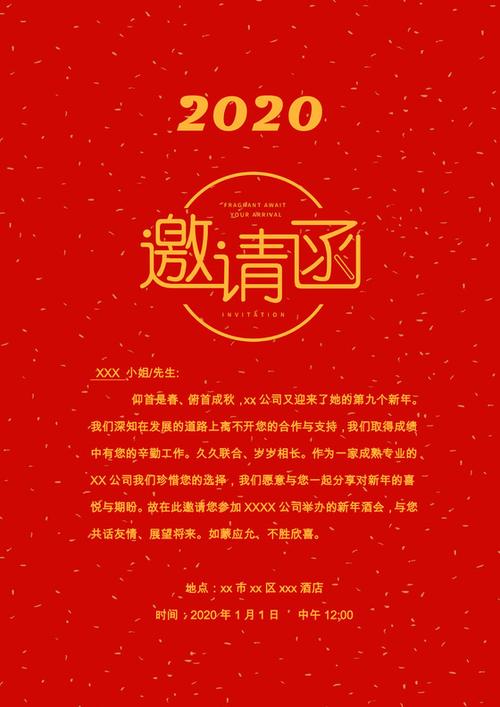
|活动类型|标题示例|正文示例|视觉元素建议|
|---|---|---|---|
|婚礼|“执子之手,与子偕老——诚邀您参加我们的婚礼庆典”“亲爱的[受邀人姓名],我们将于[婚期]在[婚礼举办场地]举行结婚典礼,期待您的到来,共同见证我们的幸福时刻。”|婚礼现场照片、新人婚纱照片、爱心图形等|
|商务会议|“[公司名称]商务洽谈会邀请函”“尊敬的[受邀人姓名],为了进一步探讨[合作项目名称]的相关事宜,我们特举办此次商务会议,会议时间定于[具体时间],地点在[会议场地],届时将有行业专家进行精彩分享,期待您的拨冗出席。”|商务风格的建筑图片、公司 logo、图表等|
|生日派对|“欢乐生日派对,诚邀您共享——[寿星名字]的生日之约”“亲爱的朋友,我的生日即将来临!在这个特别的日子里,我诚挚地邀请你参加我的生日派对,一起玩游戏、吃蛋糕、分享快乐,派对时间是[具体时间],地点在[派对场地],快来和我一起庆祝吧!”|卡通形象的生日蛋糕图片、彩色气球图片、可爱的装饰图形等|
FAQs
问题一:如果我想在 Word 中给邀请函添加页眉页脚信息,应该怎么做?
答:在“插入”选项卡中点击“页眉”或“页脚”,进入编辑状态后输入相应的信息,如页眉处可输入活动名称或公司标志,页脚处可输入页码、联系方式或版权信息等,完成后在“页眉和页脚工具”中点击“关闭页眉和页脚”按钮即可。
问题二:如何调整 Word 中邀请函的图片透明度?
答:选中插入的图片,在“图片工具 格式”选项卡中找到“图片样式”组,点击其中的“图片效果”,在弹出的下拉菜单中选择“透明度”选项,然后通过拖动滑块来调整图片的透明度数值,达到理想的效果后点击文档其他空白处即可应用该透明度设置。
小伙伴们,上文介绍word怎么做邀请函的内容,你了解清楚吗?希望对你有所帮助,任何问题可以给我留言,让我们下期再见吧。
内容摘自:https://news.huochengrm.cn/cyzx/24260.html
